반응형
지난 글에서 '덧말 넣기' 도구를 사용해 덧말을 넣는 과정을 정리해봤는데요, 기본 도구 상자에 기본적으로 들어가 있는 기능이 아니었어서 [입력] 메뉴에서 일일이 열어서 작업하려니 불편했습니다. 자주 사용하는 도구가 있는데 도구 상자에는 없다면, '사용자 설정' 기능을 이용해 도구 상자에 추가해보세요. 지금부터 기본 도구 상자에 도구를 추가하는 방법을 정리해보겠습니다.
'덧말 넣기' 기능을 [입력] 도구로 추가하려면, [입력] 기본 도구 상자를 열어 놓고, 도구 상자 위에 마우스 포인터를 올리고, 오른쪽 버튼을 눌러줍니다.

그러면 이렇게 사용자 설정 대화상자가 뜹니다.

명령 선택에서 편집하려는 '명령' 메뉴인 '입력'을 먼저 선택합니다.
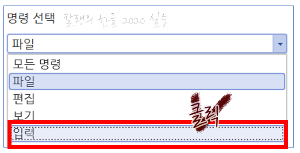
명령을 선택하면, 하위 기능들이 나오는데요. 필요한 명령/기능을 찾습니다.
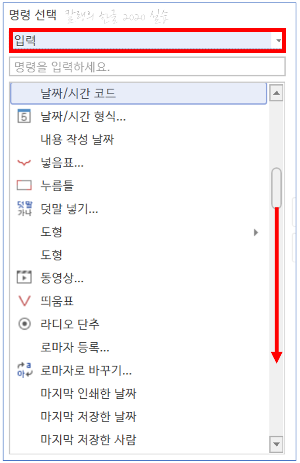
'덧말 넣기'를 찾아서, 클릭해줍니다.

대화상자 중앙에 있는 화살표(>)를 클릭하면, 오른쪽의 '메뉴 및 기본 도구 상자'에 '덧말 넣기'가 추가됩니다.

위치가 너무 밑에 있죠.
화면상에서는 맨 오른쪽에 위치하게 됩니다.
보기 편하게 가운데로 옮겨봅니다.
'덧말 넣기'를 클릭해서 화살표(↑)를 눌러줍니다. 올리고 싶은 위치까지 눌러주면 됩니다.

이동이 완료되면 '설정'을 클릭해줍니다.

기본 도구 상자 편집이 완료됩니다.

728x90
반응형
'컴퓨터 사용 설명서 > 한글 2020 사용 설명서' 카테고리의 다른 글
| [한글 2020] 문서 작성하기 ⑨ 글꼴 설정하기 (2) 글자 크기 바꾸기 (0) | 2023.04.16 |
|---|---|
| [한글 2020] 문서 작성하기 ⑨ 글꼴 설정하기 (1) 글자체(폰트) 바꾸기 (0) | 2023.04.16 |
| [한글 2020] 문서 작성하기 ⑧ 덧말 넣기 (0) | 2023.04.12 |
| [한글 2020] 문서 작성하기 ⑦ 글자 겹쳐 쓰는 방법 + 프랑스어 '악썽' 쓰기 (0) | 2023.04.09 |
| [한글 2020] 문서 작성하기 ⑥ 외국어 입력하는 방법 + 입력기 환경 설정하기 (0) | 2023.04.08 |





댓글